Aplicativo de corte de vídeo - Como cortar vídeo no Android e iPhone
Qual é o melhor aplicativo Android para cortar e editar vídeos?
Atualmente, os melhores aplicativos gratuitos de corte de vídeo não se concentram apenas em especialistas que trabalham na indústria de TV e cinema. Eles também são uma decisão incrível para uso comercial, criadores do YouTube, influenciadores de mídia on-line e qualquer pessoa que precise melhorar suas gravações de férias. Independentemente de você estar usando um tablet ou celular, Android ou iOS, existe um aplicativo de alteração de vídeo extraordinário para você ter um retorno rápido em termos de aplicativos de corte de vídeo. Frequentemente mais rápido, mais produtivo e mais natural do que o aplicativo de área de trabalho, eles simplificam a tarefa de alteração de vídeo em qualquer lugar.
Felizmente, existem muitos aplicativos de alteração de vídeo portáteis gratuitos ou modestos que você pode usar para criar vídeos com aparência profissional em seu celular ou tablet. Neste post, reunimos os melhores aplicativos de alteração de vídeo disponíveis hoje, incluindo alternativas pagas e gratuitas, além de aplicativos de corte de vídeo sem marca d'água. Leia para descobrir qual é o melhor aplicativo de corte de vídeo gratuito que atende suas necessidades.
Parte 1. Como cortar um vídeo no Android
Aqui nesta seção, listamos alguns aplicativos Android super legais e úteis para cortar vídeos para que você possa dar uma olhada por si mesmo.
1. Aplicativo Google Fotos
O topo da lista de aplicativos de corte de vídeo gratuitos para Android é o Google Fotos. O aplicativo Google Fotos no Android incorpora a capacidade de cortar ou gerenciar vídeos que você gravou com seu aplicativo de câmera. Você pode ter o aplicativo Google Fotos em seu gadget, já que vários celulares Android incorporam o aplicativo naturalmente. No entanto, se o aplicativo Google Fotos não estiver no seu celular, apresente-o na Google Play Store.
Supondo que você tenha feito esse vídeo em um celular Android, felizmente, você pode gerenciar suas gravações em gadgets Android usando o aplicativo Galeria que acompanha seu celular ou tablet, fazendo clipes apenas da gravação que você precisa. Para saber como cortar um vídeo no Android, siga estas etapas:
- Abra o aplicativo Google Fotos e pesquise o vídeo que você deseja editar.
- Toque no vídeo que deseja editar para abri-lo. O vídeo é reproduzido no seu dispositivo.
- Toque na tela fora do vídeo para exibir as opções de edição.
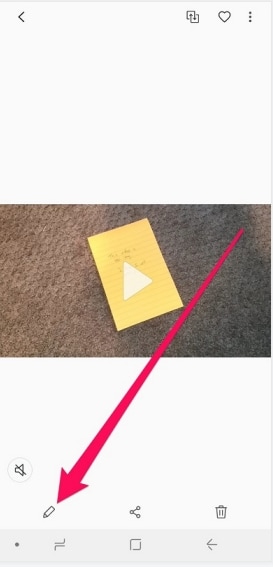
- Toque no símbolo Editar, as três linhas planas com uma impressão vertical para chegar às opções de edição.
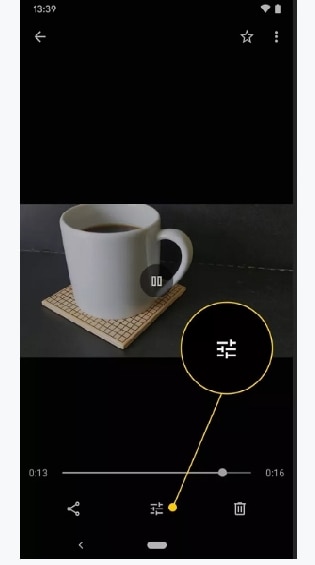
- O vídeo mostra duas alças de edição brancas, uma à esquerda e outra à direita. Toque e segure a alça de edição, nesse ponto arraste a alça para alterar a duração do vídeo. Refaça essa progressão com o outro identificador de edição, sempre que desejar.
2. KineMaster
O KineMaster é um aplicativo Android de vídeo de corte de destaque entre os outros aplicativos de alteração de vídeo para uso profissional. Com funções de ótima qualidade, como modos de mixagem, chroma-keying e mixagem de som, este aplicativo de alto nível permite que você grave e altere sua gravação em seu celular ou tablet usando uma interface multifacetada.
Este cortador de vídeo para android é um destaque entre outros aplicativos para recortar videoclipes e camadas com granularidade de contorno por contorno. O tempo do snippet também pode ser alterado com precisão de subcontorno. Você pode transferir diferentes camadas de vídeo, imagens e texto, assim como o som de várias faixas. Além disso, o KineMaster está repleto de funções de ponta, incluindo revisões de alteração de momento, controle de volume exato, canais LUT de sombreamento, controles de velocidade, composição de chroma key e avanços 3D.
- Etapa 1: Abra o KineMaster e toque no ícone de criação de filme
- Etapa 2: Escolha uma proporção do ponto de vista do vídeo na qual você gostaria de transformar seu vídeo recortado.
- Etapa 3: Selecione um vídeo da sua biblioteca de vídeos e toque no videoclipe na linha do tempo e toque no botão Pan & Ícone de zoom
- Etapa 4: Toque na posição inicial e na posição final, use seus dois dedos para ampliar o vídeo na janela de visualização para cortar o vídeo e preencher a tela inteira
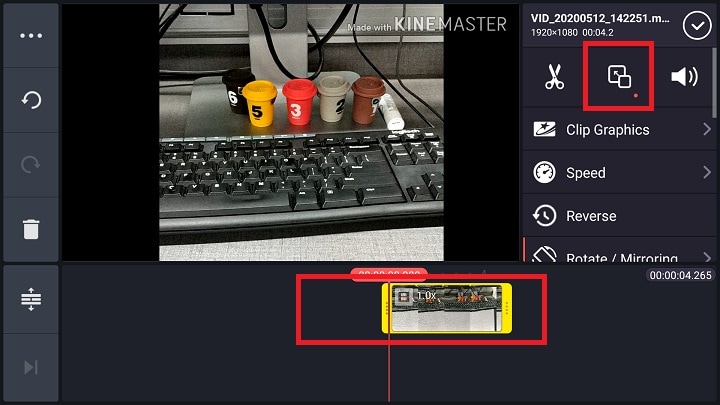
- Etapa 5: Ao exportar, você pode alterar a meta do vídeo, a taxa de destaque e as taxas de bits. O KineMaster fornecerá um tamanho de registro esperado para referência de capacidade.
3. FilmoraGo
O FilmoraGo é um aplicativo de recorte de vídeo simples com funções extras de alteração de vídeo, além de recortar e aparar clipes de vídeo, este aplicativo permite calibrar os vídeos. Você pode dar zoom no controle deslizante em vídeos enormes, o que facilita muito na hora do corte.
O aplicativo não se limita apenas a gerenciar os vídeos, mas essa é a principal função deste aplicativo. Sempre que você cortar um vídeo, poderá adicionar músicas, canais e bases ao vídeo. O aplicativo permite que você consolide suas músicas ou faixas de sua biblioteca. Você também pode adicionar alterações, sobrepor sujeitos e cortar o vídeo. Além disso, você pode adicionar texto e títulos aos seus vídeos.
- O FilmoraGo é conveniente, pois você pode escolher seu conteúdo de diferentes fontes: como o rolo da câmera do seu celular. Você terá que fazer login em seus registros de mídia on-line para acessar e selecionar o conteúdo desses registros.
- Ao selecionar e adicionar seu conteúdo, você passará para a tela de alteração, onde poderá organizar e alterar suas fotos e vídeos
- No momento em que você seleciona um vídeo, o FilmoraGo inicialmente lhe dá a opção de gerenciar seu vídeo antes de adicioná-lo ao conteúdo da apresentação de slides.
- Vá em Salvar no menu da tela principal e aguarde até que o FilmoraGo envie seu vídeo. Quando estiver satisfeito com o trabalho, termine e salve seus vídeos.

Parte2. Aplicativos de corte de vídeo no iPhone
Existem alguns aplicativos de corte de vídeo para iPhone que você também pode usar para cortar seus vídeos no seu iPhone. Supondo que você tenha o iMovie no seu gadget, essa é uma boa alternativa. Além disso, há uma pilha de aplicativos disponíveis, mas aqui, listamos os principais aplicativos de corte, continue lendo para descobrir.
1. Aplicativo de corte de vídeo integrado
No iOS 13 para iPhone e iPad OS, a Apple introduziu o corte de vídeo em seus telefones celulares. Não é tão diferente de como se edita fotografias em versão anteriores do iPhone. Caso você esteja acostumado a fazer isso, a nova função será intuitiva. Veja como fazer isso:
- Abra o aplicativo Fotos do seu dispositivo iPhone, à direita na guia Álbuns, role para baixo até a seção Tipos de mídia e selecione seu vídeo.
- Toque no vídeo que deseja cortar e pressione o botão Editar. Toque no botão Cortar na parte inferior da tela.
- Agora arraste as bordas do vídeo para remover as áreas indesejadas do vídeo. Selecione Concluído para salvar suas alterações.
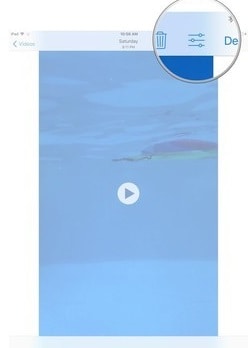
2. Aplicativo de corte de vídeo
Caso você queira um aplicativo mais dinâmico que ofereça funções de edição específicas, veja o Video Crop – Cortar e Redimensionar Vídeos na App Store. A partir de agora, o aplicativo é totalmente gratuito, sem compras no aplicativo e acessível no iPhone e iPad. Com o Video Crop, você terá todas as respostas para seus problemas de edição de vídeo no iPhone. Tem as capacidades e habilidades fundamentais para isso.
- Instale o Video Crop na App Store e depois inicie o aplicativo.
- Depois disso, você precisa tocar na seção Todas as fotos da tela e escolher o videoclipe desejado na memória.
- Toque no botão Cortar no canto inferior esquerdo da tela.
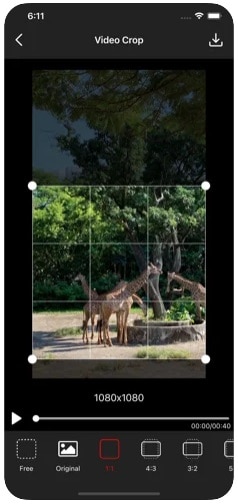
Parte 3. DemoCreator Video Cropper - O melhor aplicativo de corte de vídeo para PC
No que diz respeito aos cortadores de vídeo de ponta e edição de vídeo de nível profissional, tem requisitos sob demanda para garantir um conteúdo de alta qualidade. Uma vez que realizar alterações ao vivo e garantir a qualidade de nível superior é impossível ou muito difícil em dispositivos Android ou iPhone. Portanto, a necessidade é de um aplicativo de corte de vídeo para PC. Com dito, aqui apresentamos o topo da lista, o Wondershare DemoCreator, que tem todos as funções para se destacar entre os outros inúmeros aplicativos.
Seja para criar tutoriais, exercícios instrutivos ou anúncios comerciais, todos dependemos de conteúdo de vídeo, o que só é possibilitado por um aplicativo de corte de vídeo de qualidade premium sem marca d'água que pode fazer todas as tarefas relacionadas ao vídeo de forma viável. Desta forma, listamos o Wondershare DemoCreator. Ele tem suporte para iniciantes e uma plataforma rica em recursos para profissionais, o DemoCreator é suficientemente natural para ser razoável para todos. Além disso, listar para você o melhor entre os outros aplicativos de corte de vídeo é uma coisa, agora vamos explicar como usá-lo. Fique atento para aprender os passos para utilizar a software de recorte de vídeo DemoCreator.
Passo 1. Baixe e inicie o Video Editor
Primeiro baixe o DemoCreator, ele suporta os sistemas Windows e Mac. Depois de instalar o DemoCreator, inicie-o e selecione "Editor de vídeo".
 Download Seguro
Download Seguro Download Seguro
Download Seguro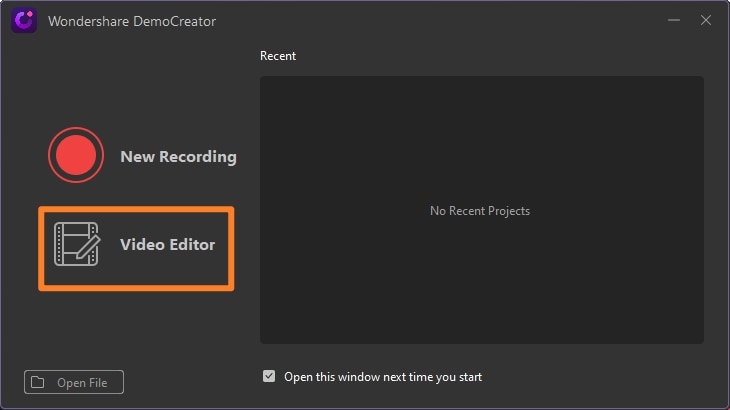
Etapa 2. Importar vídeo e adicionar à linha do tempo
Na interface principal, clique em “Importar” para selecionar os vídeos que você precisa cortar. Em seguida, adicione vídeos à linha do tempo para cortar.
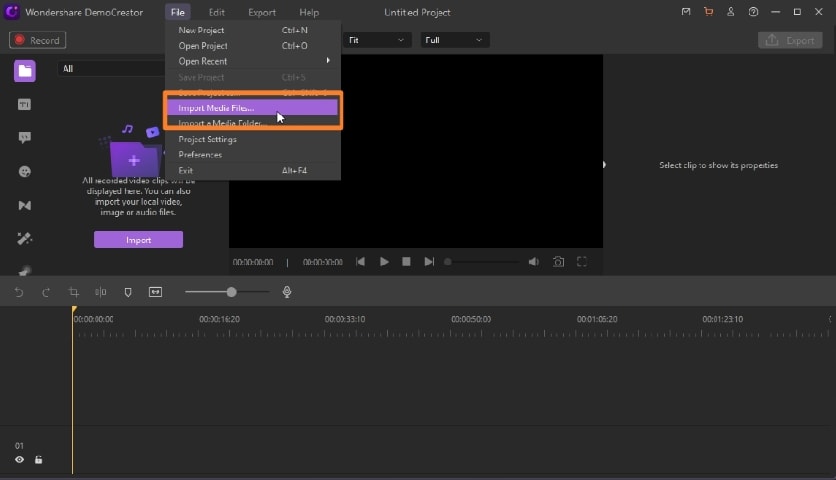
Etapa 3. Recorte seus vídeos
Clique no ícone como mostra a imagem, então aparecerá uma caixa. Controle o mouse e você pode ajustar a parte que deseja cortar. Além disso, você pode selecionar uma proporção para cortar o vídeo.
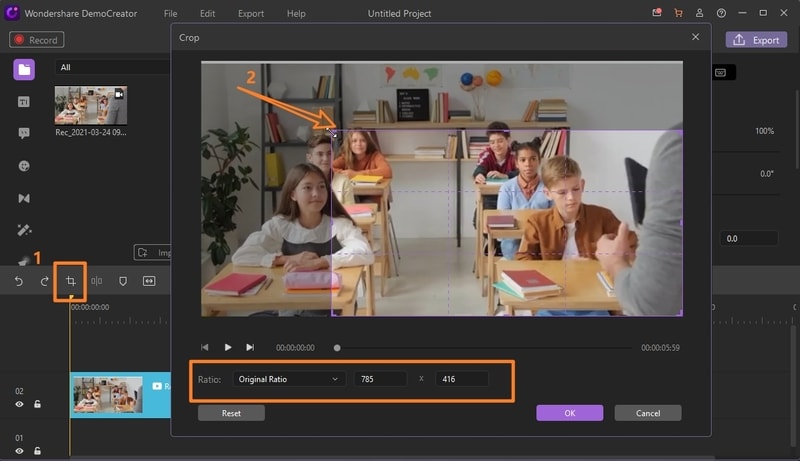
Etapa 4. Salve o vídeo
Por fim, você pode editar ainda mais o vídeo ou, se terminar todas as alterações, pressione o botão para salvar ou compartilhar seu vídeo diretamente na plataforma social.
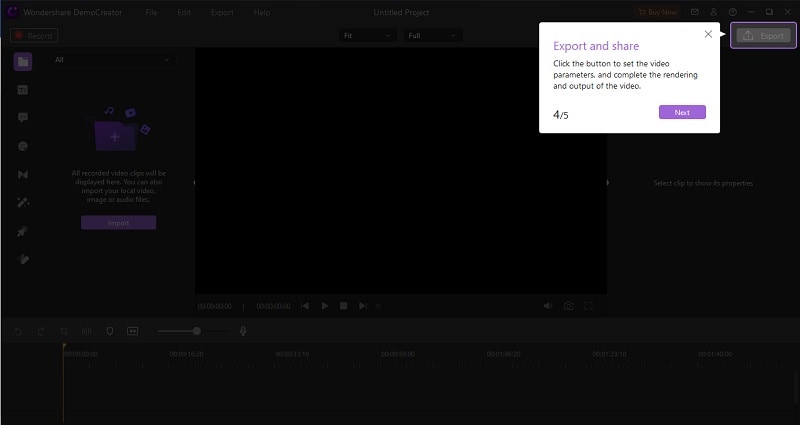
Parte 4. A diferença entre Cortar & Aparar vídeo
No entanto, conhecer os contrastes entre os dois ainda é importante, caso você precise editar seu vídeo com estilo, garantindo que seu conteúdo seja melhor que o resto.
|
Aparando vídeo |
Cortando Video |
|---|---|
|
Na alteração de vídeo, Aparar é a função de eliminar as partes frontais ou traseiras do seu clipe ou expandir a duração dele. |
Cortar é a função em que você cria áreas de um clipe. Você pode utilizar essas áreas para um vídeo alternativo ou apagá-las por dentro e por fora. |
|
Cortar um clipe permite arrastar a borda de um clipe para a esquerda ou a opção de abreviá-lo ou esticá-lo. |
O recorte de um vídeo permite eliminar bordas indesejáveis ou barras escuras encontradas na caixa de um vídeo para "ampliá-lo". |
|
No entanto, você também pode 'aparar' um clipe separando-o e depois apagando a parte restante, conforme demonstrado anteriormente. |
É diferente da separação, que significa cortar um clipe em dois. |
Conclusão:
Em poucas palavras, esses aplicativos gratuitos de corte de vídeo mencionados acima são os aplicativos que permitem alterar suas gravações em uma interface básica e podem ser usados por toda a vida. No entanto, vários aplicativos estavam entre os aplicativos de corte de vídeo sem marcas d'água. Além disso, também mencionamos o aplicativo de edição de alto nível para o seu PC para que você possa ter uma visão melhor sobre como garantir um corte de vídeo de alta qualidade.
No entanto, com a utilização de um incrível aplicativo de alteração de vídeo, o trabalho fica muito mais simples. Com o aplicativo de privilégios para suas necessidades, você terá a opção de fazer e distribuir conteúdo de vídeo que seu público vai adorar. Independentemente de você ser um novato ou um especialista, sua decisão dependerá totalmente do aplicativo de corte de vídeo para PC que tem todos os recursos incorporados a ele.




David
chief Editor